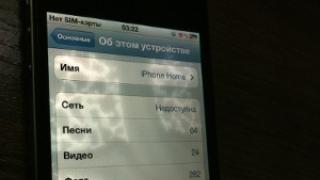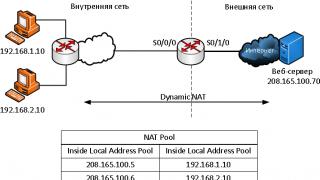Moderni internet pretraživači i sistemi za povezivanje na World Wide Web, iako se radi o visokotehnološkom razvoju, ipak se vrlo često prilikom posjete bilo kojim web resursima, kao i pri radu na lokalnoj mreži, može pojaviti poruka o grešci ERR_CONNECTION_TIMED_OUT. Šta učiniti u ovom slučaju? Pokušajmo ukratko razmotriti metodu za otklanjanje ovog problema.
Šta je greška ERR_CONNECTION_TIMED_OUT?
Prvo, pogledajmo šta je to zapravo. Ako prijevodu ovog pojma s engleskog pristupimo doslovno, onda se to, grubo rečeno, može protumačiti kao prekid veze zbog isteka timeouta. Očekivanja za šta, pitate se?
Činjenica je da kada uđete na bilo koju stranicu na Internetu ili kada pristupite lokalnom računarskom terminalu povezanom, recimo, sa vašim kućnim, zahtjev se šalje serveru. Kada se dobije odgovor, ili se učitava web stranica ili se pristupa udaljenom računaru. Priroda ove vrste pristupa je takva da određuje određeni vremenski period koji je dodijeljen da se dobije odgovor na zahtjev. Ako se ovo vrijeme prekorači, sistem obavještava korisnika da je veza prekinuta i prikazuje ERR_CONNECTION_TIMED_OUT obavještenje. Sada ćemo shvatiti što učiniti i kako se riješiti takve situacije, istovremeno s obzirom na glavne razloge njenog nastanka.
Zašto se pojavljuje poruka o grešci?
Prije svega, morate jasno razlikovati vrste grešaka. Postoje dvije interpretacije poruka. Prva gore opisana pozicija je donekle opšta (standardna), ali postoji još jedna tačka povezana sa pojavom net:: ERR_CONNECTION_TIMED_OUT greške. Ovdje također možemo reći da je greška povezana sa kršenjem, što se podjednako odnosi i na lokalne mreže i internet veze.
Često uzroci ovakvih grešaka mogu biti nestabilna komunikacija, jer stalni prekidi onemogućavaju primanje kompletnog paketa podataka odgovora.

Vrlo česta situacija je s online igrama koje koriste multiplayer mod. Jasno je, na kraju krajeva, da s prilično velikom popularnošću igre i ogromnim brojem igrača koji su trenutno povezani na server igre, potonji jednostavno neće izdržati toliki broj istovremenih zahtjeva. Ovo donekle podsjeća na dobro poznate situacije s DDoS napadima, kada je poremećaj servera uzrokovan previše istovremenih zahtjeva.

Ponekad pojava takve greške može biti posledica funkcionisanja antivirusnog softvera ili ugrađenog zaštitnog zida (firewall) Windows zaštitnog zida. Takve sigurnosne značajke mogu pogrešno identificirati podatke web stranice kao potencijalno neželjen ili opasan sadržaj, a zapravo nisu.
U nekim slučajevima, greška može biti zbog neispravne konfiguracije proxy servera u sistemu ili pokušaja anonimnog pristupa mreži putem proxy servera na mreži kako bi se sakrila vaša prava IP adresa. Za sve ove situacije postoji rješenje. Pogledajmo svaki od njih.
Greška ERR_CONNECTION_TIMED_OUT: šta učiniti?
Ako dođe do greške prilikom pokušaja pristupa Internet stranici, najjednostavniji način da je se riješite je da se ponovo prijavite nakon određenog vremenskog perioda.
Usput, vrlo često se takve greške pojavljuju u pregledniku Google Chrome. Općenito, bolje je ponovo pokrenuti računarski sistem zajedno sa svim instaliranim ruterima kao što su ADSL modemi ili Wi-Fi ruteri. Imajte na umu da je nakon prekida veze preporučljivo pričekati najmanje 10 sekundi da resetujete postavke rutera.
U slučaju blokiranja igara ili sadržaja od strane Windows sigurnosnih sistema ili antivirusa, morate unijeti listu izuzetaka (dozvoljenih lokacija) za resurs igre ili lokaciju s kojom biste trebali raditi.

Što se tiče proxy servera, oni se u pravilu ne koriste u glavnim postavkama. U tom slučaju, u mrežnim vezama, koristeći mrežne postavke, morate poništiti polje "Koristi proxy server". Ako se slična situacija dogodi s konekcijama na lokalnim mrežama, možete omogućiti opciju „Ne koristiti proxy server za lokalne adrese“. Ako se proxy i dalje koristi, potrebno je da kontaktirate svog provajdera i dobijete ispravna lična podešavanja.
Promjena Hosts datoteke
Ali postoje situacije kada, čak i kada koristite gore navedene metode, i dalje primate poruku da je došlo do greške ERR_CONNECTION_TIMED_OUT. Šta učiniti u ovoj situaciji? Koristite sistemsko uređivanje

Kako ne biste preturali po menadžerima datoteka u potrazi za njima, potrebno je samo da unesete red notepad %windir%\system32\drivers\etc\hosts u meni „Run“. Nakon otvaranja datoteke, možete vidjeti da se negdje pri dnu nalazi unos “::1 localhost”. U standardnoj verziji trebao bi biti posljednji. Ako postoji još nešto iza ovog reda, samo trebate sve to izbrisati i sačuvati promjene kada izađete. Sada ostaje samo da ponovo pokrenete računarski terminal i problem će nestati. Imajte na umu: u nekim slučajevima, ako je problem lokalni, možda ćete morati ponovo pokrenuti sam server preko kojeg se uspostavlja veza.
Zaključak
To je, u stvari, sve o problemima s vezom i situacijama kada dođe do greške ERR_CONNECTION_TIMED_OUT. Kao što vidite, u tome nema ništa loše, a načini za ispravljanje takvih naizgled neugodnih situacija su prilično jednostavni. Ponekad samo trebate obratiti pažnju na svaki konkretan slučaj, otkriti osnovni uzrok i primijeniti jedno ili drugo rješenje.
Connection string- U računarstvu, niz veze je niz koji specificira informacije o izvoru podataka i način povezivanja s njim. U kodu se prosljeđuje osnovnom drajveru ili provajderu kako bi se inicirala veza. Iako se obično koristi za… Wikipediju
HTTP trajna veza- HTTP trajne veze, koje se nazivaju i HTTP održavanje ili ponovna upotreba HTTP veze, je ideja korištenja iste TCP veze za slanje i primanje više HTTP zahtjeva/odgovora, za razliku od otvaranja nove veze za svaku pojedinu… … Wikipedia
Netcat- Programer(i) *Hobbit* Stabilno izdanje 1.10 / 20. mart 1996. Operativni sistem UNIX ... Wikipedia
Round Robin DNS- je tehnika distribucije opterećenja, balansiranja opterećenja ili pružanja tolerancije grešaka višestrukim, redundantnim hostovima usluga Internet protokola, na primjer, web serverima, FTP serverima, upravljanjem odgovorima sistema imena domena (DNS) na zahtjeve za adresu… … Wikipedia
Obrazac dizajna prekidača- Prekidač je dizajnerski obrazac u savremenom razvoju softvera. Prekidač se koristi za otkrivanje kvarova i obuhvata logiku sprečavanja stalnog ponavljanja kvara (tokom održavanja, privremenog kvara eksternog sistema ili... ... Wikipedia
Protokol kontrole prijenosa- TCP (Transmission Control Protocol) Porodica: Internetprotokollfamilie Einsatzgebiet: Zuverlässiger bidirektionaler Datentransport TCP im TCP/IP‑Protokollstapel: Anwendung HTTP SMTP … Deutsch Wikipedia
TCP algoritam za izbjegavanje zagušenja- TCP koristi algoritam za izbjegavanje zagušenja mreže koji uključuje različite aspekte šeme multiplikativnog smanjenja aditivnog povećanja (AIMD), s drugim shemama kao što je spori početak kako bi se postiglo izbjegavanje zagušenja. TCP Tahoe i Reno... ... Wikipedia
Bluetooth protokoli- Bluetooth koristi razne protokole. Osnovni protokoli su definisani od strane trgovinske organizacije Bluetooth SIG. Dodatni protokoli su usvojeni od drugih tijela za standardizaciju. Ovaj članak daje pregled osnovnih protokola i onih koji su usvojeni… … Wikipedia
Protokol korisničkih datagrama- (UDP) je jedan od osnovnih protokola Internet Protocol Suite. Koristeći UDP, programi na umreženim računarima mogu jedni drugima slati kratke poruke koje se ponekad nazivaju datagrami (koristeći Datagram Sockets). UDP se ponekad naziva Univerzalna... ... Wikipedia
Virtuelna sinhronizacija- je tehnologija prolaska međuprocesne razmjene poruka (ponekad se naziva upravljanje redovima događaja). Sistemi virtuelne sinhronizacije omogućavaju programima koji rade u mreži da se organizuju u grupe procesa i da šalju poruke grupama (za razliku od... ... Wikipedia
Naručivanje obaveza- U istovremenoj kontroli baza podataka, obrada transakcija (upravljanje transakcijama) i srodnih aplikacija, naručivanje obaveza (ili narudžba urezivanja; CO; (Raz 1990, 1992, 1994, 2009)) je klasa interoperabilnih tehnika serijalabilnosti ... Wikipedia
Volite li provoditi vrijeme na internetu? Tada se ne biste trebali iznenaditi mogućnošću greške prilikom isteka vremena veze. Slična situacija se često javlja kada radite u internet pregledniku (apsolutno bilo koji) i pokušavate pristupiti određenom resursu. Rezultat je sranje. Pojavljuje se poruka “net err connection time out”, ali potrebne informacije ostaju nedostupne. Pokušat ću vam reći o ovoj grešci i načinima rješavanja nje u materijalu u nastavku.
Dakle, svaki tretman treba započeti analizom poruke i traženjem mogućih uzroka. To je ono što ćemo raditi u prvoj fazi našeg rada.
Isteklo je vremensko ograničenje koda greške Err Connection - šta je to?
Pogledajmo prvo prevod. Pojednostavljeno rečeno, fraza “err connection time out” prevedena je otprilike ovako:
- Čovječe, htio si. Htjeli ste doći do stranica ove web lokacije. Dugo ste čekali. Kucao je i molio. Ali vrijeme čekanja je isteklo.
Šta to znači? To znači da na Internetu, da biste dobili pristup određenom sajtu, morate završiti ovu proceduru u određenom vremenskom periodu. Ne radi? Izvini. Pristup zatvoren.
Postavlja se sasvim prirodno pitanje: err connection time out - šta učiniti? Pokušaj da se nađe izlaz iz situacije je ono što ćemo sada pokušati da uradimo.
Metoda za ispravljanje greške greške pri isteku vremena veze
Prvu fazu borbe protiv ovog problema sprovešćemo na hardverskom nivou. Stvar je u tome da oprema koja radi dugo vremena bez isključivanja počinje trošiti svoj resurs. Na primjer, njegove potencijalne mogućnosti mogu biti smanjene jednostavno zbog činjenice da se učitava mnogo različitih paralelnih procesa, od kojih neki korisnik možda nije svjestan. Stoga je prva preporuka da isključite računar i ruter. Idite na čaj, izađite na balkon - saznajte koje je doba dana. Sačekajte oko "jedanaest" minuta i pokušajte ponovo da ponovite proceduru pristupa traženom sajtu.

Drugi mogući razlog je da pretraživač, zaštitni zid ili antivirusni program blokiraju pristup resursu. Šta je potrebno? Promijenite njihove postavke:
- Odlučite se za svoj omiljeni internet pretraživač.
- Idite na sva tri programa jedan po jedan.
- Idite na postavke.
- Dodajte željenu lokaciju na listu dozvoljenih veza.

Kada koristite proxy i pojavi se poruka "err connection time out", rješenje će biti malo drugačije:
- Idite na kontrolnu tablu sistema i tamo izaberite meni „Alati“.
- Pronađite stavku "Dodatno".
- Otkrijte postavke proxy servera i onemogućite njihovu upotrebu za tu i tu majku.

Pa kako? Nije pomoglo? Zatim povezujemo tešku artiljeriju:
- Idemo na Internet (nadam se da postoji pristup drugim stranicama).
- Preuzmite i instalirajte program ADWCleaner (ne treba ga brkati sa dobro poznatim softverom CCleaner).
- Skeniramo sistem.
- Nakon što dobijete izvještaj, kliknite na dugme „Obriši“. Važno je u početku poništiti one usluge koje korisnik definitivno koristi. Na primjer, to može biti Mail.ru ili nešto slično.

Nekoliko čitatelja nas je zamolilo da objavimo rješenja za još jedan sličan problem. Dakle, danas ćemo razgovarati o tome kako popraviti - stranica nije dostupna" greška u Google Chrome-u. Svi smo se susreli sa ovom greškom prilikom pretraživanja interneta. Sigurno ste se pitali šta se dogodilo sa web stranicom i zašto joj se ne može pristupiti. Hajde da saznamo više o ovom problemu i njegovim rešenjima.
Kako popraviti ERR_CONNECTION_TIMED_OUT
Pa, prije svega da vam kažemo da u većini slučajeva problem nije u tome što čita poruku o grešci u ovom slučaju. Poruka da je web stranica nedostupna - ali najvjerovatnije je stranica koju želite posjetiti još uvijek tu. Međutim, problem je najvjerovatnije vaša internetska veza. Ova greška se može pojaviti ako:
- Vaša internetska veza ne radi ispravno
- Web stranica zaista nije dostupna
- Web stranica je dostupna, ali njen server je prezauzet da bi odgovorio
Greška "ERR_CONNECTION_TIMED_OUT: Ovaj web - stranica nije dostupna" obično znači da internetska veza ne reaguje. Kada se veza uspostavi, Google Chrome pokušava ponovo učitati web stranicu i sadržaj se normalno učitava. Dakle, prije svega, trebali biste biti sigurni da ste povezani na Internet. Najlakši način da se to uvjerite je da odete na neku drugu web stranicu (npr. www.google.com) i vidite da li radi dobro. Ako se google.com učita, vaša internetska veza je u redu.
Sada moramo otkriti zašto ova konkretna web stranica prikazuje grešku ERR_CONNECTION_TIMED_OUT.
Provjerite svoju Windows Hosts datoteku
Operativni sistem Windows vam omogućava da blokirate određene web lokacije pomoću datoteke pod nazivom domaćini. Trebali biste provjeriti blokira li ovaj fajl URL koji pokušavate posjetiti. Za pregled hosts fajla, slijedite ove korake:

Nakon ponovnog izračunavanja vašeg računara, pokušajte otići na web stranicu i vidjeti da li je problem ERR_CONNECTION_TIMED_OUT riješen. Ako se problem nastavi, isprobajte sljedeću opciju.
Ispraznite DNS da ažurirate njegov sadržaj
Možete obrisati/ažurirati DNS svog računara izdavanjem jednostavnih naredbi datih u nastavku:

Unosi za ispiranje DNS-a mogu također riješiti problem "Web stranica je nedostupna". Međutim, ako se i dalje ne riješi, pokušajte još jednu stvar.
Promijenite LAN postavke
Ako vaš računar pristupa Internetu preko lokalne mreže (LAN), možete pokušati prilagoditi postavke proxyja kako biste riješili ovaj problem.

Ako nijedna od ovih metoda ne uspije - onda je po svoj prilici ili web lokacija koju pokušavate otvoriti neispravna ili je problem na strani vašeg dobavljača internetskih usluga (ISP). Možete pokušati otvoriti istu web stranicu na drugom uređaju (kao što je mobilni telefon) koristeći drugu internetsku vezu. Ako se stranica ne otvori tamo, odgovor je očito da je web stranica neispravna.
U slučaju da se web stranica otvori na drugom uređaju, trebate kontaktirati svog ISP-a i obavijestiti ga o ovom problemu. Vaš ISP može blokirati web stranicu.
Nadamo se da će vam ovaj članak pomoći u rješavanju ovog problema „Web - stranica nije dostupna". Javite nam svoja iskustva/pitanja u vezi s tim. Hvala vam što koristite TechWelkin.
Vjerovatno su svi ljudi koji aktivno koriste internet naišli na grešku prilikom ulaska na bilo koju stranicu, ali malo ljudi zna kako je popraviti. U stvari, odgovarajuća poruka ne znači ništa loše, a u većini slučajeva problem se može riješiti, što rezultira pristupom stranici.
Šta je ova greška ERR_CONNECTION_TIMED_OUT i kako je prevedena odgovarajuća poruka?
Poruka “ERR_CONNECTION_TIMED_OUT” je prevedena na sljedeći način: priključak istekao. Činjenica je da su web pretraživači konfigurisani sa vremenskim ograničenjem tokom kojeg čekaju na odgovor traženog web servera. Ako web lokacija nije odgovorila u datom periodu, prikazuje se odgovarajuća greška.
Kao što vidite, nije teško shvatiti šta znači greška ERR_CONNECTION_TIMED_OUT. A znajući šta je to, možete pokušati to riješiti.
Kako popraviti grešku ERR_CONNECTION_TIMED_OUT i doći do tražene stranice
Najlakši način da popravite grešku ERR_CONNECTION_TIMED_OUT je da oslobodite RAM i smanjite opterećenje centralnog procesora. Činjenica je da kada su računarski resursi računara puni, on ima malo snage da obradi nove proračune, uključujući i otvaranje web stranica.
Ako ne možete uspostaviti vezu sa web lokacijom, pregledajte korake za rješavanje problema.
Da biste to učinili, morat ćete zatvoriti sve nekorištene aplikacije. Druga opcija je da ponovo pokrenete računar.
Dešava se da se greška ERR_CONNECTION_TIMED_OUT pojavi u jednom pretraživaču, ali u drugom pretraživaču se sve stranice normalno otvaraju. U ovom slučaju, problem je lako riješiti, jer je povezan s činjenicom da firewall blokira program da pristupi mreži.
Da ovo popravite trebat će vam:
- Otvorite “Control Panel”;
- Odaberite “Sistem i sigurnost”;
- Otvorite "Windows Firewall";
- Idite na “Napredne postavke”;
- Idite na karticu "Pravila za dolazne veze";
- Pronađite željeni pretraživač na listi i dvaput kliknite na njega;
- U prozoru koji se otvori odaberite "Dozvoli veze";
- Kliknite na “OK” da sačuvate postavke.
Nakon poduzimanja odgovarajućih radnji, greška bi trebala prestati da vas muči. Međutim, ako koristite zaštitni zid koji nije Windows zaštitni zid, morat ćete pronaći upute za svoj zaštitni zid ili sami naučiti program.
Takođe, odgovarajući problem može nastati u slučajevima kada je računar povezan na Internet ne direktno, već preko proxyja. Ako je lokalna, onda bi trebalo da vidite da li je sve u redu sa vezom na računaru koji distribuira internet. Ako osoba koristi web proxy ili VPN, onda treba pokušati da ih promijeni na druge ili da pokuša pristupiti internetu bez njih. Procedura za konfiguriranje proxyja i VPN-a ovisi o aplikaciji koja se koristi u ove svrhe.
Ako svi gore navedeni koraci nisu pomogli u otklanjanju greške ERR_CONNECTION_TIMED_OUT, onda je najvjerovatnije problem ili na strani servera na kojem je stranica objavljena, ili na provajderu. U ovom slučaju ne možete ništa učiniti, ali ćete samo morati pričekati dok se stranica ne vrati s radom ili provajder otkloni problem.
Kako popraviti grešku ERR_CONNECTION_TIMED_OUT
Metoda br. 1 Resetovanje internet veze
Vaša prva akcija u ovoj situaciji je da resetujete mrežnu vezu. Ovo možete učiniti kako god želite. Ako koristite ruter, isključite ga na minut ili tako, a zatim ponovo povežite računar na mrežu. Ako imate žičanu vezu, jednostavno isključite kabl iz računara, a zatim ga ponovo uključite. Pa, da li je pomoglo?
Metod #2 Ažurirajte IP i resetujte Winsock
Ako uobičajeno resetiranje mrežne veze ne postigne ništa, onda prelazimo na drastičnije metode. Sada ćemo pokušati da ažuriramo vaš IP i resetujemo Winsock.
- Kliknite desnim tasterom miša na Start i izaberite "Command Prompt (Admin)".
- Zatim unesite sljedeće naredbe u red i pritisnite Enter nakon svake od njih:
- ipconfig /release
- ipconfig /all
- ipconfig /flushdns
- ipconfig /renew
- netsh int ip set dns
- netsh winsock reset
- Kada završite sa unosom ovih komandi u komandnu liniju, moraćete da ponovo pokrenete računar da biste dozvolili da promene stupe na snagu.
Ova metoda je jedna od onih koja najčešće pomaže korisnicima kod problema s mrežom, a u našem slučaju sa ERR_CONNECTION_TIMED_OUT.
Metoda br. 3 Prebacivanje na javne DNS servere
Sljedeći prilično efikasan način je prebacivanje na javne DNS servere. Postoji mnogo javnih DNS-ova, ali mi ćemo koristiti one najpouzdanije i najpopularnije - DNS servere iz Google-a.
- Desnom tipkom miša kliknite Start i odaberite "Mrežne veze".
- Zatim dvaput kliknite na svoju mrežnu vezu i idite na njene “Svojstva”.
- Kliknite na komponentu odgovornu za četvrtu verziju internet protokola i dvaput kliknite na nju.
- Označite polje pored opcije za ručni unos DNS servera.
- Unesite u gornje polje 8.8.8.8. , a do dna - 8.8.4.4.
- Zatim kliknite OK i zatvorite prozor.
Nakon što postavite potrebne DNS servere, pokušajte pristupiti ranije nedostupnom resursu i provjerite da li je greška ERR_CONNECTION_TIMED_OUT ispravljena.
Jučer smo objavili načine da popravimo DNS grešku u pregledniku Google Chrome. Nekoliko čitatelja nas je zamolilo da objavimo rješenja za još jedan sličan problem. Dakle, danas ćemo razgovarati o tome kako popraviti — stranica nije dostupna" greška u Google Chrome-u. Svi smo se susreli sa ovom greškom prilikom pretraživanja interneta. Sigurno ste se pitali šta se dogodilo sa web stranicom i zašto joj se ne može pristupiti. Hajde da saznamo više o ovom problemu i njegovim rešenjima.
Pa, prije svega da vam kažemo da u većini slučajeva problem nije u tome što čita poruku o grešci u ovom slučaju. Poruka da je web stranica nedostupna - ali najvjerovatnije je stranica koju želite posjetiti još uvijek tu. Međutim, problem je najvjerovatnije vaša vlastita internetska veza. Ova greška može nastati ako:
- Vaša internetska veza ne radi ispravno
- Web stranica zaista nije dostupna
- Web stranica je dostupna, ali njen server je prezauzet da bi odgovorio
Greška "ERR_CONNECTION_TIMED_OUT: Ovaj web — stranica nije dostupna" obično znači da internetska veza ne reaguje. Kada se veza uspostavi, Google Chrome pokušava ponovo učitati web stranicu i sadržaj se normalno učitava. Dakle, prije svega, trebali biste biti sigurni da ste povezani na Internet. Najlakši način da se to uvjerite je da odete na neku drugu web stranicu (npr. www.google.com) i vidite da li radi dobro. Ako se google.com učita, vaša internetska veza je u redu.
Sada moramo otkriti zašto ova konkretna web stranica prikazuje grešku
Operativni sistem Windows vam omogućava da blokirate određene web lokacije pomoću datoteke pod nazivom domaćini. Trebali biste provjeriti blokira li ovaj fajl URL koji pokušavate posjetiti. Za pregled hosts fajla, slijedite ove korake:
- Otvorite Notepad
- Idi na meni Datoteka>Otvori i otvoriće se dijaloški okvir.
- Otvorena lokacija u polju: Računar>Lokalni disk C:>Windows>System32>Drivers> I itd.
- Sada iz vrste datoteke odaberite Svi dokumenti(kao što je prikazano na slici ispod):
- Otvorite fajl domaćini
- U datoteci hosts, ako vidite URL web stranice koji se ne otvara, izbrišite ovaj red. Obavezno izbrišite samo relevantnu liniju.
- Sačuvajte fajl domaćini i zatvorite Notepad.
- Ponovo pokrenite računar
Nakon ponovnog izračunavanja vašeg računara, pokušajte otići na web stranicu i vidjeti da li je problem ERR_CONNECTION_TIMED_OUT riješen. Ako se problem nastavi, isprobajte sljedeću opciju.
Možete obrisati/ažurirati DNS svog računara izdavanjem jednostavnih naredbi datih u nastavku:
- Idi start dugme i i tip CMD V Trči ili na terenu traži. Zatim pritisnite enter.
- Otvoriće se crni prozor komandne linije. Ovdje trebate pokrenuti tri naredbe.
- Tip Ipconfig/flushdns i pritisnite enter
- Sada na sličan način unesite drugu naredbu kao IPCONFIG/ažuriranje i pritisnite taster enter
- Kao treći tim, kao IPCONFIG/registerdns i pritisnite enter
- To je sve. Ove komande će isprazniti DNS. Pokušajte ponovo otvoriti web stranicu u Google Chromeu i provjeriti radi li.
Unosi za ispiranje DNS-a mogu također riješiti problem "Web stranica je nedostupna". Međutim, ako se i dalje ne riješi, pokušajte još jednu stvar.
Ako vaš računar pristupa Internetu preko lokalne mreže (LAN), možete pokušati prilagoditi postavke proxyja kako biste riješili ovaj problem.
- Idi Kontrolna tabla > Internet opcije
- Kutija će se otvoriti. Idite na karticu Veze i kliknite na dugme LAN setup
- Još jedan okvir će se pojaviti. Ovdje ćete poništiti izbor "Automatsko otkrivanje parametara" I „Koristite proxy — server za lokalne veze"
- Kliknite OK da zatvorite prozore.
- Ponovo pokrenite računar.
Ako nijedna od ovih metoda ne uspije - onda je po svoj prilici ili web lokacija koju pokušavate otvoriti neispravna ili je problem na strani vašeg dobavljača internetskih usluga (ISP). Možete pokušati otvoriti istu web stranicu na drugom uređaju (kao što je mobilni telefon) koristeći drugu internetsku vezu. Ako se stranica ne otvori tamo, odgovor je očito da je web stranica neispravna.
U slučaju da se web stranica otvori na drugom uređaju, trebate kontaktirati svog ISP-a i obavijestiti ga o ovom problemu. Vaš ISP može blokirati web stranicu.
Nadamo se da će vam ovaj članak pomoći u rješavanju ovog problema „Web — stranica nije dostupna". Javite nam svoja iskustva/pitanja u vezi s tim. Hvala vam što koristite TechWelkin.